Чи досягаєте ви максимального використання своп-пам'яті? Застряг? Як побачити обмін пам’яттю у вашій системі Linux? Ви щойно приземлились у потрібному місці, щоб розклеїтися. Я збираюся обговорити кілька кращих і досконалих нових способів спостереження за своп-пам'яттю для вас. Я використовую Lubuntu 20.04, щоб продемонструвати всі ці процеси. Lubuntu - це легкий дистрибутив, який ефективно працює на більшості апаратних засобів.
Давайте почнемо.
Використання графічного інтерфейсу - найпростіший можливий спосіб
Я завжди використовую наступні два способи для визначення наявної обмінної пам'яті в моїй системі. Я також хочу повідомити вам, що я використовую твердотільні накопичувачі; тому мені не потрібно налаштовувати пам'ять підкачки. Це зовсім інше обговорення того, чому мені не потрібно міняти місцями пам’ять. Однак усі обговорені тут інструкції та команди призведуть до перевірки та збереження обміну пам’яттю підкачки.
Використання hTop
Я використовую Htop для вивчення моїх системних процесів. Він надзвичайно простий і чудовий на вигляд, оскільки використовує досить багато оперативної пам'яті і потрапляє в оболонку після запуску. Нижче наведено знімок екрана hTop в дії.
hTop простий у використанні, і його можна встановити прямо за допомогою наступної команди:
sudo apt встановити htop - -Якщо вам коли-небудь потрібно буде видалити hTop, просто запустіть команду нижче:
sudo apt видалити htop - -Дана команда забезпечить, щоб все було видалено. У моєму випадку я не використовую обмін; отже, це 0K / 0K. Ні тече, ні тече, ні назовні.
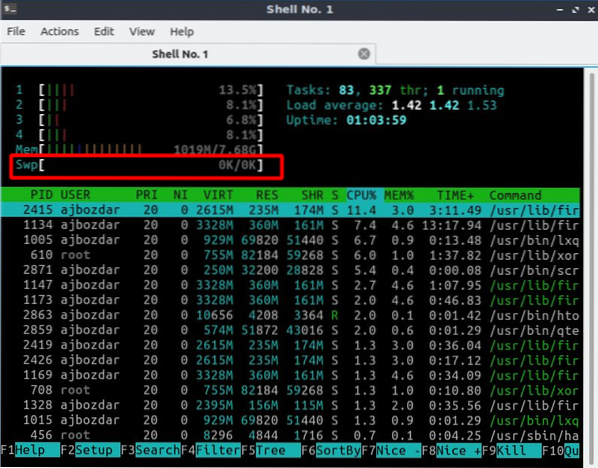
Використання qps
Другий графічний інтерфейс, qps, також має свої переваги. Незважаючи на те, що він не працює в оболонці і займає власний простір пам'яті, користуватися ним дуже просто. На скріншоті нижче я показую вам, наскільки це просто. Я запустив його через термінал, щоб зробити процес запуску дещо хитрішим. Однак ви можете просто запустити його з меню "Пуск". Як уже обговорювалося, у моєму випадку він не відображатиме пам'ять підкачки, оскільки я його не використовую. Програму можна встановити за допомогою наведеної нижче команди:
sudo apt встановити qpsТоді як процес видалення також подібний:
sudo apt видалити qps - -Усі команди дійсні для Debian та пов'язаних дистрибутивів, які використовують .сховища deb.
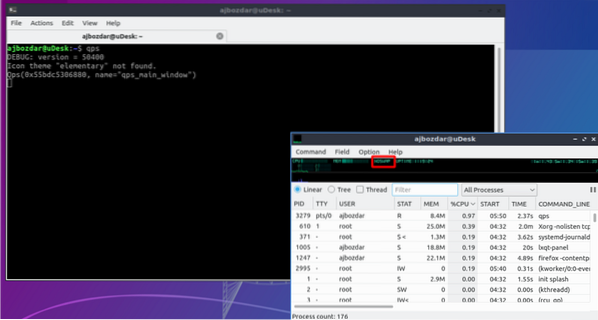
Використання інтерфейсу командного рядка
Наш вигадливіший і простіший спосіб зробити що-небудь в Linux - це зробити це за допомогою командного рядка. Тут я поділюсь і продемонструю вам кілька команд. Ось найпростіша команда у світі Linux.
безкоштовно -ч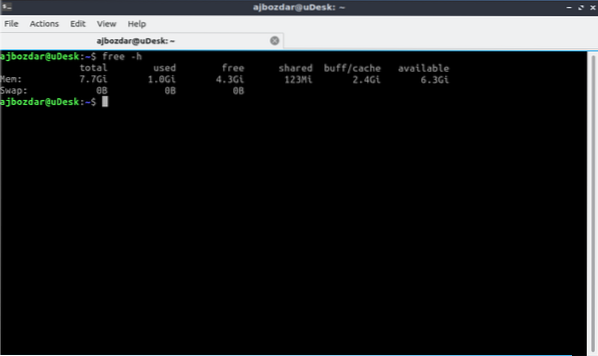
Команда безкоштовно -ч зручно, коли ви хочете побачити, скільки в цілому вашої обмінної пам'яті та скільки вона використовується.
Ще однією командою для перевірки наявності та споживаної пам’яті підкачки є пошук файлів / proc / meminfo.
Ось як прочитати відповідний файл:
cat / proc / meminfo | grep -i свопДана команда захопить загальну, вільну та кешовану пам'ять підкачки та відобразить її на терміналі.
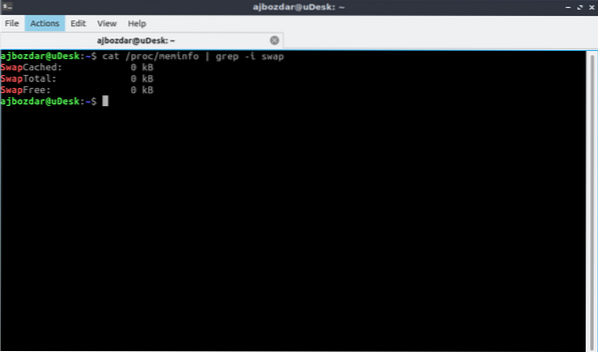
Фантастично! Чи не так?
Висновок
Ми обговорили, як обміняти пам'ять місцями та якнайкраще її використовувати. Я не використовував обмін на своєму дистрибутиві Lubuntu, і всі команди та програми чітко показали, що жоден біт не протікає по всій системі.
 Phenquestions
Phenquestions


